Διορθώστε ότι η βιντεοκλήση WhatsApp δεν λειτουργεί σε iPhone και Android
Ένα από τα πιο γνωστά και ευρέως χρησιμοποιούμενα συστήματα ανταλλαγής μηνυμάτων είναι το WhatsApp Messenger , μερικές φορές γνωστό ως WhatsApp . Ξεκίνησε ως εφαρμογή ανταλλαγής μηνυμάτων κειμένου και τώρα έχει επεκταθεί για να περιλαμβάνει λειτουργίες όπως τηλεφωνικές κλήσεις, βιντεοκλήσεις, αυτοκόλλητα, WhatsApp Web , κρυπτογράφηση από άκρο σε άκρο και πολλά άλλα. Η δημοτικότητα των βιντεοκλήσεων έχει προκαλέσει σάλο στους χρήστες του WhatsApp . Ενώ πολλά άτομα πειραματίζονται με νέες εναλλακτικές βιντεοκλήσεις, ορισμένοι χρήστες αναφέρουν ότι οι βιντεοκλήσεις WhatsApp δεν λειτουργούν στα iPhone ή στις συσκευές τους (WhatsApp)Android . Σε αυτό το άρθρο, θα εξετάσουμε το ζήτημα των βιντεοκλήσεων WhatsApp που δεν λειτουργούν σε αυτήν την ανάρτηση. (WhatsApp)Συνεχίστε λοιπόν να διαβάζετε για να διορθώσετε(WhatsApp)Πρόβλημα που δεν λειτουργεί η βιντεοκλήση WhatsApp σε iPhone και Android .
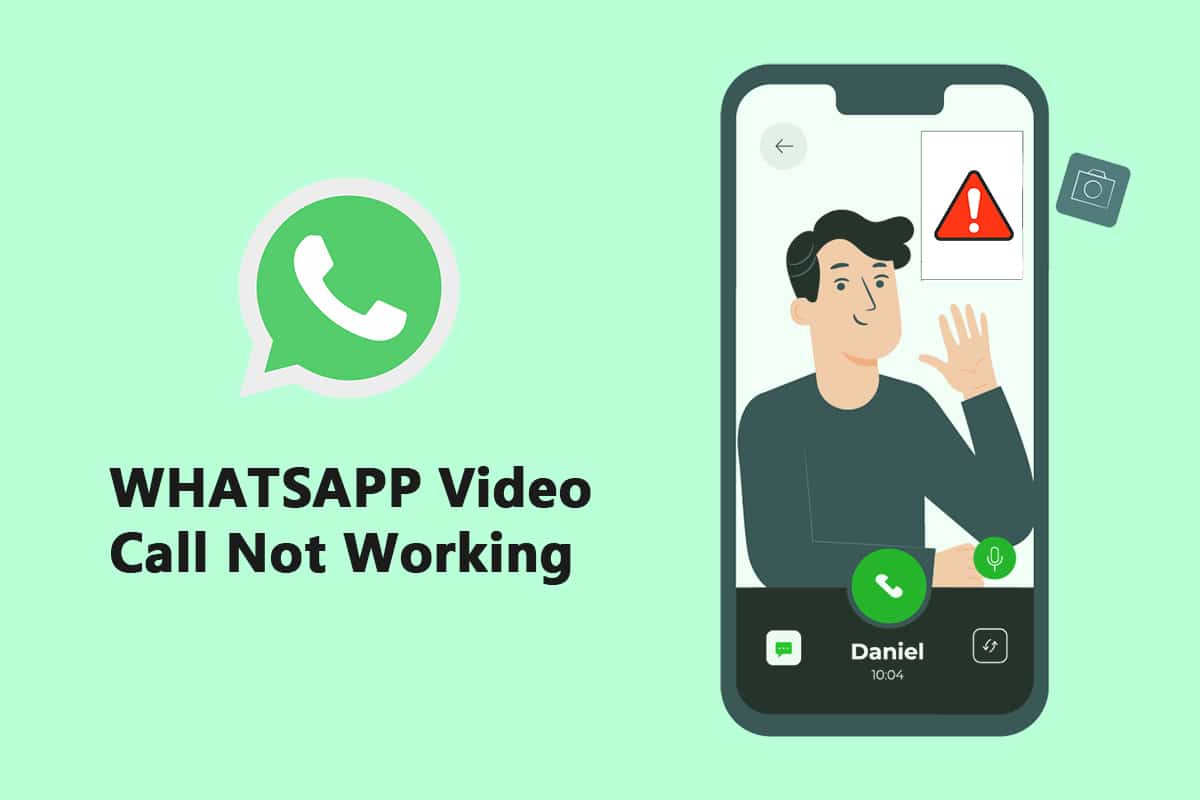
Πώς να διορθώσετε τη βιντεοκλήση WhatsApp που δεν λειτουργεί σε iPhone και Android(How to Fix WhatsApp Video Call Not Working on iPhone and Android)
Η εταιρεία που ανήκει στο Facebook διπλασίασε πρόσφατα το όριο συμμετεχόντων για ομαδικές συνομιλίες βίντεο/φωνών από τέσσερις σε οκτώ. Ως αποτέλεσμα αυτού , οι άνθρωποι θα είχαν κάνει περισσότερες συνομιλίες μέσω βίντεο WhatsApp με τους φίλους, την οικογένειά τους και άλλους. Ακολουθούν οι μέθοδοι για να διορθώσετε τις βιντεοκλήσεις WhatsApp που δεν λειτουργούν σε iPhone και (WhatsApp)Android .
Μέθοδος 1: Ενημερώστε το WhatsApp(Method 1: Update WhatsApp)
Οι εφαρμογές iOS και Android για το WhatsApp ενημερώνονται συχνά. Τα προβλήματα βιντεοκλήσεων του τηλεφώνου σας μπορεί να οφείλονται σε μια παλιά έκδοση του WhatsApp . Οι χρήστες καναλιών WhatsApp Beta σε (WhatsApp Beta)Android και iOS θα πρέπει να ενημερώσουν τις πιο πρόσφατες εκδόσεις, οι οποίες διαθέτουν διορθώσεις σφαλμάτων και βελτιώσεις ταχύτητας.
Επιλογή I: Σε iPhone(Option I: On iPhone)
1. Πατήστε και κρατήστε πατημένο το εικονίδιο Appstore για μεγάλο χρονικό διάστημα.

2. Μεταβείτε στις Ενημερώσεις(Updates) και επιλέξτε το.

3. Για να αναβαθμίσετε το WhatsApp στην πιο πρόσφατη έκδοση, πατήστε το εικονίδιο Αναβάθμιση(Upgrade) δίπλα του.
4. Εάν δεν υπάρχει, δοκιμάστε να κάνετε κύλιση προς τα κάτω στη σελίδα(page) για να την ανανεώσετε.
3. Εάν δεν υπάρχει ακόμα επιλογή, δοκιμάστε να κλείσετε όλες τις ανοιχτές εφαρμογές, συμπεριλαμβανομένων των Ρυθμίσεων και του WhatsApp και επανεκκινήστε τη διαδικασία.
Επιλογή II: Σε Android(Option II: On Android)
1. Ανοίξτε την εφαρμογή Google Play Store .

2. Πληκτρολογήστε WhatsApp στη γραμμή αναζήτησης.

3. Πατήστε Ενημέρωση(Update) δίπλα στο WhatsApp Messenger.
4. Εάν δεν υπάρχει, δοκιμάστε να κάνετε κύλιση προς τα κάτω στη σελίδα για να την ανανεώσετε(refresh) .
5. Εάν το πρόβλημα παραμένει, δοκιμάστε να κλείσετε όλες τις ανοιχτές εφαρμογές, συμπεριλαμβανομένων των ρυθμίσεων(settings) , του WhatsApp και του Google Play Store , και στη συνέχεια να τις ανοίξετε ξανά.
Μέθοδος 2: Χρησιμοποιήστε ισχυρή σύνδεση δικτύου(Method 2: Use Strong Network Connection)
Για να εκτελεστούν σωστά, οι βιντεοκλήσεις απαιτούν σταθερή σύνδεση δικτύου. Χρησιμοποιούν επίσης περισσότερο εύρος ζώνης από τις φωνητικές κλήσεις στο WhatsApp . Ως αποτέλεσμα, βεβαιωθείτε ότι το τηλέφωνό σας είναι συνδεδεμένο σε καλύτερο δίκτυο και ότι η ένδειξη ισχύος του δικτύου κινητής τηλεφωνίας του τηλεφώνου σας εμφανίζει επαρκείς γραμμές. Βεβαιωθείτε ότι το τηλέφωνό σας μπορεί να συνδεθεί στη ζώνη Wi-Fi των 5 GHz, εάν έχετε δίκτυο διπλής ζώνης. Εάν ναι, συνδέστε το τηλέφωνο στο φάσμα 5 GHz του δικτύου Wi-Fi σας.
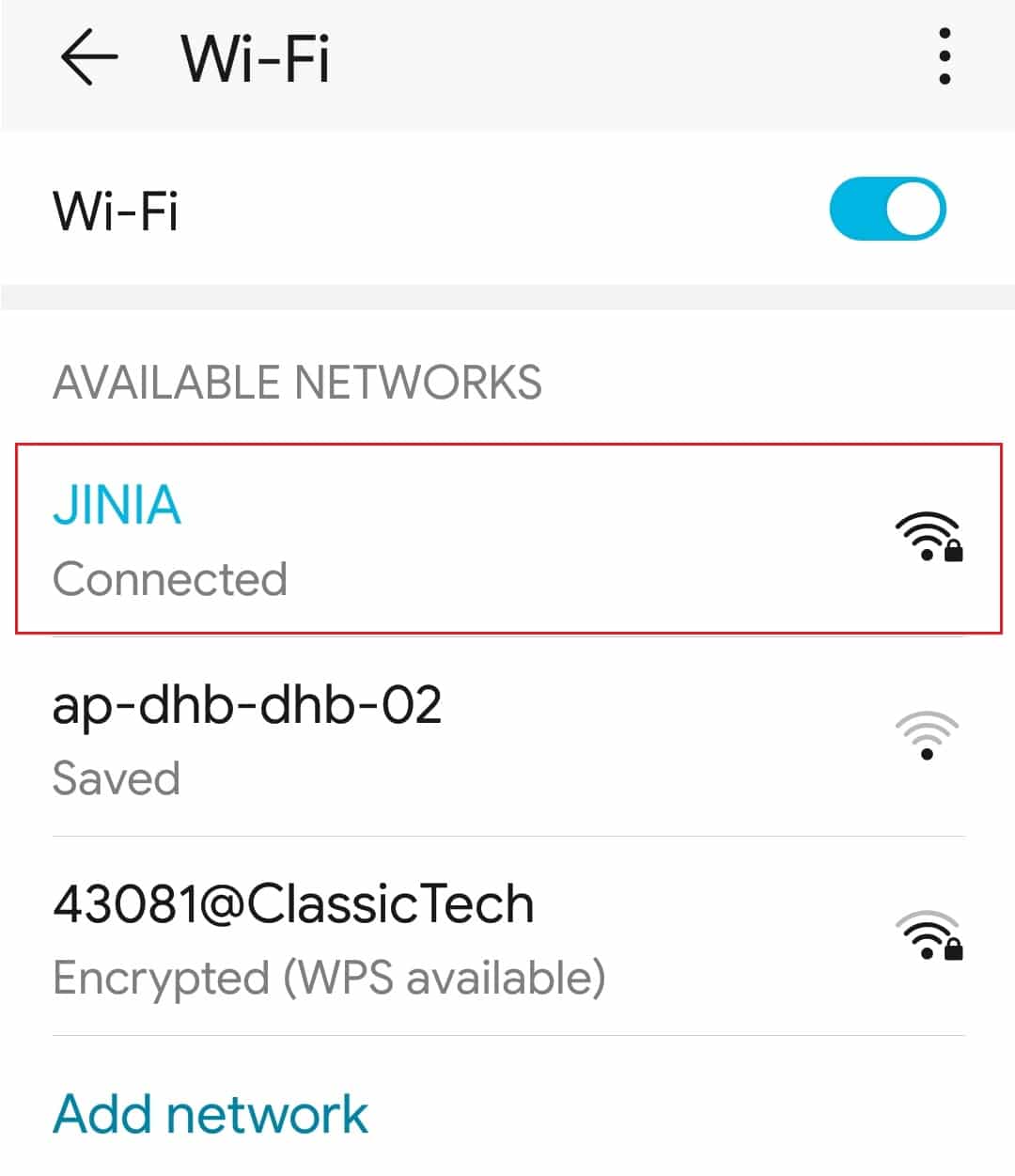
Διαβάστε επίσης: (Also Read:) Πώς να χρησιμοποιήσετε δύο WhatsApp σε ένα τηλέφωνο Android(How to Use Two WhatsApp in One Android Phone)
Μέθοδος 3: Επιτρέψτε τα απαραίτητα δικαιώματα στο WhatsApp(Method 3: Allow Necessary Permissions to WhatsApp)
Για την πραγματοποίηση βιντεοκλήσεων, το WhatsApp απαιτεί άδειες μικροφώνου και κάμερας, όπως αναφέρθηκε προηγουμένως. Θα μπορούσατε να έχετε απενεργοποιήσει αυτά τα δικαιώματα κατά την αρχική εγκατάσταση του προγράμματος. Είναι πιθανό ότι αυτός είναι ο λόγος που ο ήχος και το βίντεο δεν λειτουργούν σωστά. Εξετάστε τις ρυθμίσεις του τηλεφώνου σας και παρέχετε στην εφαρμογή τα απαραίτητα δικαιώματα.
Επιλογή I: Σε iPhone(Option I: On iPhone)
1. Μεταβείτε στο μενού Ρυθμίσεις(Settings) .
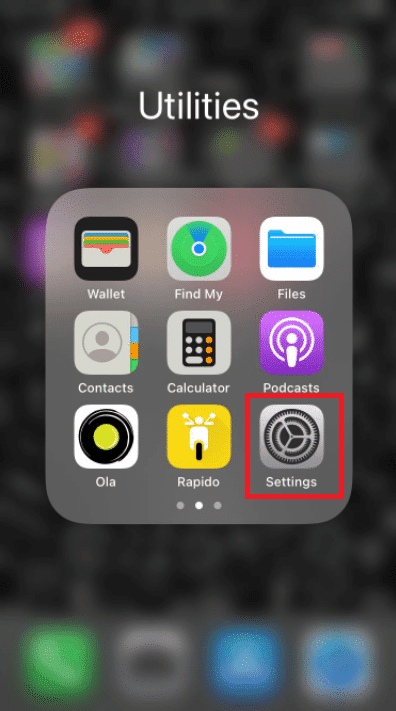
2. Επιλέξτε WhatsApp από το μενού.

3. Βεβαιωθείτε ότι οι διακόπτες που βρίσκονται δίπλα στις επαφές(contacts) , το μικρόφωνο(microphone) και την κάμερα(camera) έχουν ρυθμιστεί σε πράσινο χρώμα.

4. Εάν δεν υπάρχει πράσινο δίπλα του, δεν έχουν χορηγηθεί ακόμη άδειες. Εάν θέλετε να λειτουργήσει η βιντεοκλήση, φροντίστε να παρέχετε αυτές τις άδειες.
Επιλογή II: Σε Android(Option II: On Android)
1. Μεταβείτε στο μενού Ρυθμίσεις(Settings) .
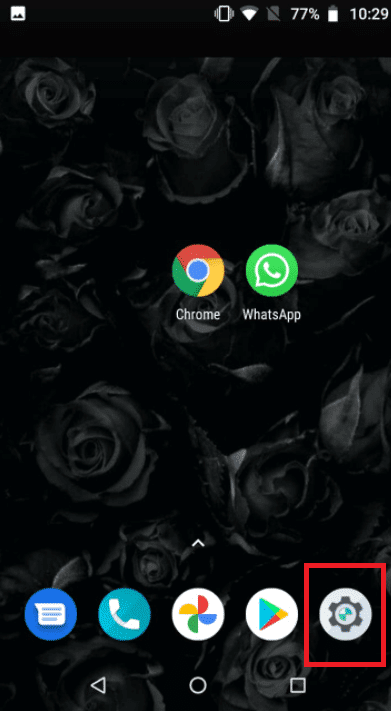
2. Πατήστε Εφαρμογές και δικαιώματα(Apps & Permissions) .
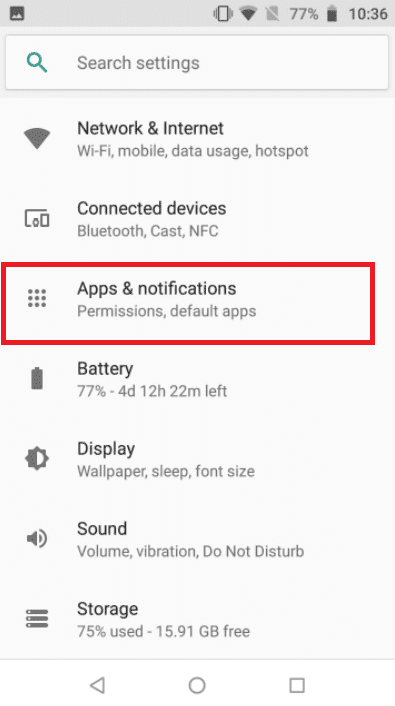
4. Πατήστε στο Whatsapp .
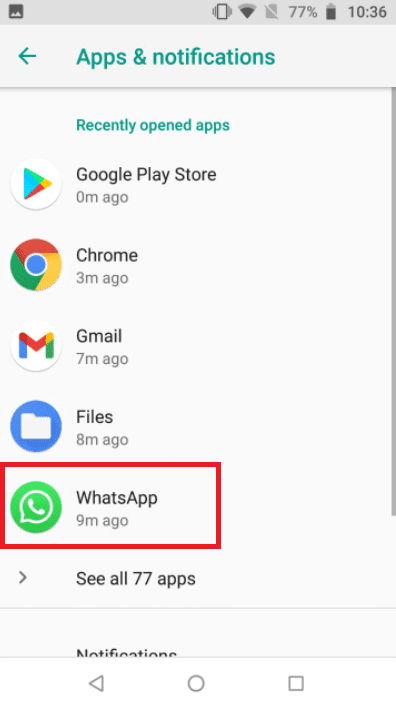
5. Πατήστε στα δικαιώματα(permissions) .
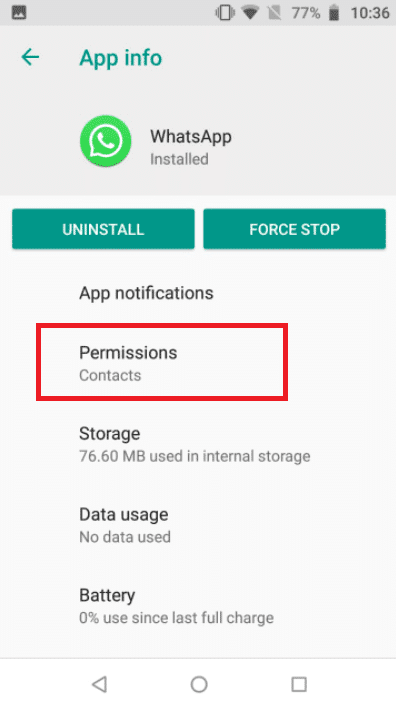
5. Πατήστε στα Δικαιώματα (Rights)εφαρμογής(App) για να παρέχετε δικαιώματα για την κάμερα(camera) , τις επαφές(contacts) και το μικρόφωνο(microphone) .
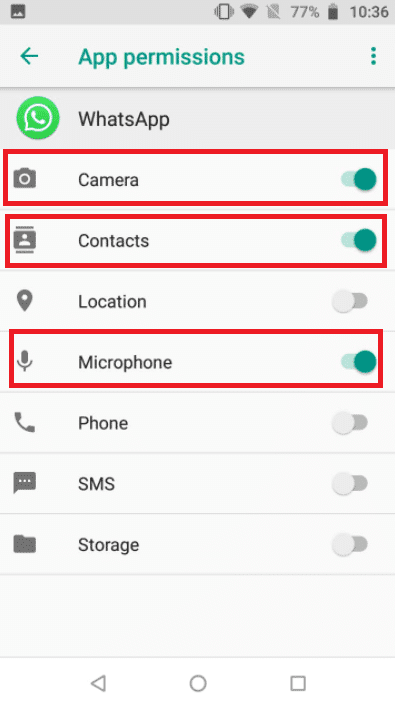
Διαβάστε επίσης: (Also Read:) Πώς να εξαγάγετε τη συνομιλία WhatsApp ως PDF(How to Export WhatsApp Chat as PDF)
Μέθοδος 4: Επαληθεύστε τους περιορισμούς περιεχομένου(Verify Content) και απορρήτου(Privacy Restrictions)
Από προεπιλογή, οι Περιορισμοί (Restrictions)περιεχομένου(Content) και απορρήτου(Privacy) είναι απενεργοποιημένοι. Εάν δεν έχετε ενεργοποιήσει το Screen (Screen)Time στο iPhone σας, μπορείτε να παραλείψετε αυτήν τη λύση. Εάν έχετε ενεργοποιήσει το Screen Time και τους Περιορισμούς (Restrictions)Περιεχομένου(Content) και Απορρήτου(Privacy) , βεβαιωθείτε ότι η εφαρμογή WhatsApp έχει πρόσβαση στο μικρόφωνό σας. Καταργήστε το WhatsApp από αυτές τις λειτουργίες για να διασφαλίσετε ότι λαμβάνετε μια κλήση υψηλής ποιότητας. Το καλύτερο σενάριο είναι να απενεργοποιήσετε πλήρως αυτές τις ρυθμίσεις, με αποτέλεσμα ένα καλύτερο δίκτυο Διαδικτύου και, ως αποτέλεσμα, μια σωστή κλήση.
Επιλογή I: Σε iPhone(Option I: On iPhone)
1. Μεταβείτε στις Ρυθμίσεις(Settings) .

2. Πατήστε στο Screen Time .

3. Πατήστε στο Όρια εφαρμογών(App Limits) .

4. Πατήστε στο Whatsapp .
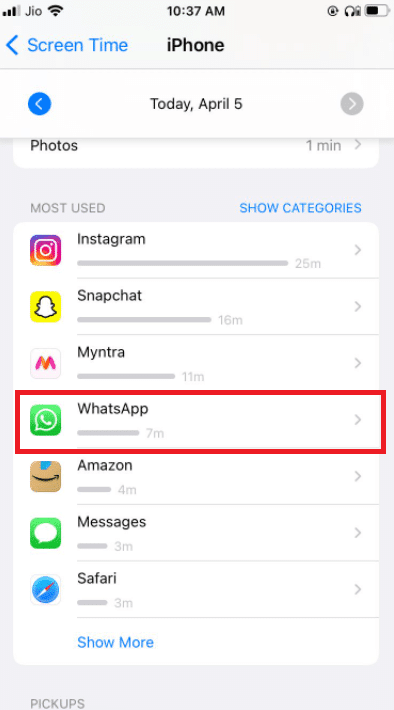
5. Βεβαιωθείτε ότι δεν έχουν οριστεί όρια εφαρμογών(app limits) για το Whatsapp.
6. Η καλύτερη περίπτωση είναι να απενεργοποιήσετε εντελώς την οθόνη σας μέχρι να ολοκληρωθεί η κλήση σας.
Επιλογή II: Σε Android(Option II: On Android)
1. Μεταβείτε στο μενού Ρυθμίσεις(Settings) .

2. Μεταβείτε στο Digital Wellbeing and Parental Controls .
3. Επιλέξτε τη λειτουργία εστίασης(Focus) .
4. Καταργήστε την επιλογή του WhatsApp επειδή οι άδειές του έχουν περιοριστεί.
Μέθοδος 5: Επιτρέψτε στο WhatsApp να χρησιμοποιεί δεδομένα κινητής τηλεφωνίας (Method 5: Allow WhatsApp to Use Mobile Data )
Στο iOS, μπορείτε να περιορίσετε τη χρήση δεδομένων κινητής τηλεφωνίας για μεμονωμένες εφαρμογές από το μενού ρυθμίσεων. Μπορεί να είναι δύσκολο να πραγματοποιήσετε ή να λάβετε βιντεοκλήσεις, εάν αυτή η επιλογή είναι ενεργοποιημένη για την εφαρμογή WhatsApp . Κάντε εναλλαγή σε δεδομένα κινητής τηλεφωνίας ή κινητής τηλεφωνίας εάν αντιμετωπίζετε προβλήματα με τη σύνδεση σε οποιοδήποτε από τα προσβάσιμα δίκτυα Wi-Fi.
Επιλογή I: Σε iPhone(Option I: On iPhone)
1. Επιλέξτε Ρυθμίσεις(Settings) .

2. Στη συνέχεια, επιλέξτε Cellular .

3. Ενεργοποιήστε το WhatsApp κάνοντας κύλιση προς τα κάτω και ενεργοποιώντας το.

Αυτό συμβαίνει για να μπορεί το WhatsApp να κάνει χρήση συνδέσεων δεδομένων κινητής τηλεφωνίας.
Επιλογή II: Στο WhatsApp(Option II: On WhatsApp)
1. Ανοίξτε το WhatsApp και συνδεθείτε.
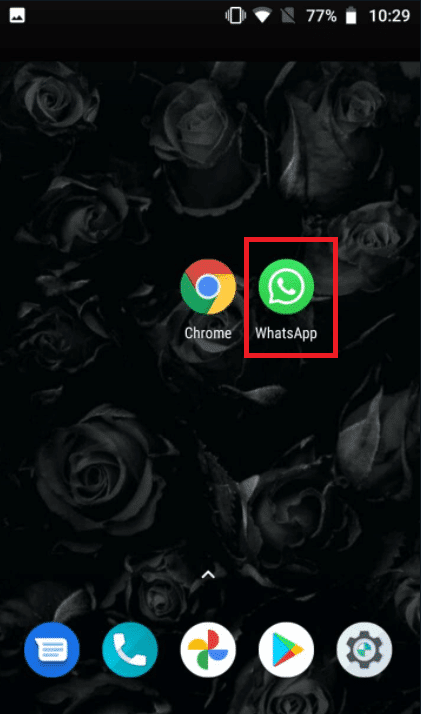
2. Πατήστε 3 κουκκίδες(3 dots) και επιλέξτε τις Ρυθμίσεις(Settings) .

3. επιλέξτε Αποθήκευση και δεδομένα(Storage and Data) .

4. Απενεργοποιήστε την επιλογή χρήσης λιγότερων δεδομένων για κλήσεις(use less data for calls) .

Διαβάστε επίσης: (Also Read:) Πώς να χρησιμοποιήσετε το WhatsApp χωρίς αριθμό τηλεφώνου(How to use WhatsApp without a Phone Number)
Μέθοδος 6: Ενεργοποιήστε τη χρήση δεδομένων παρασκηνίου(Method 6: Switch On Background Data Usage)
Όταν ενεργοποιήσετε αυτήν την επιλογή, θα μπορείτε να αποδεχτείτε βιντεοκλήσεις WhatsApp ακόμα κι αν δεν χρησιμοποιείτε αυτήν τη στιγμή την εφαρμογή.(WhatsApp)
Επιλογή I: Σε iPhone(Option I: On iPhone)
1. Μεταβείτε στην εφαρμογή Ρυθμίσεις(Settings) του iPhone σας .

2. Επιλέξτε WhatsApp από το μενού.

3. Στη συνέχεια, για να επιτρέψετε στο WhatsApp να χρησιμοποιεί δεδομένα στο παρασκήνιο, ενεργοποιήστε την Ανανέωση εφαρμογής στο παρασκήνιο(Background App Refresh) .

Επιλογή II: Σε Android(Option II: On Android)
1. Πατήστε παρατεταμένα το εικονίδιο της εφαρμογής WhatsApp . Θα εμφανιστεί το μενού App Info . Πατήστε το κουμπί I.
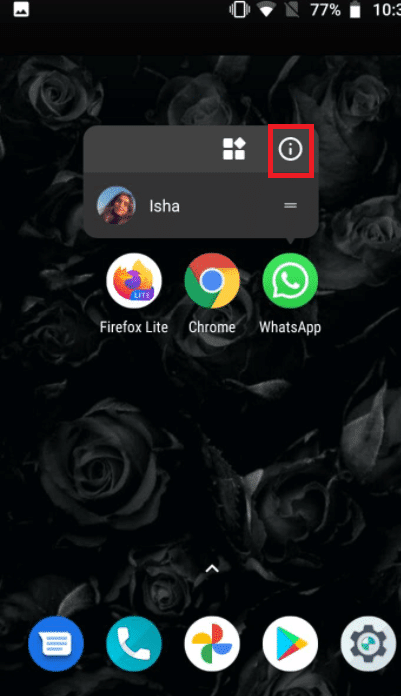
2. Ενεργοποιήστε την επιλογή Δεδομένα φόντου(Background data) .

Μέθοδος 7: Απενεργοποιήστε την εξοικονόμηση δεδομένων ή τη λειτουργία χαμηλών δεδομένων(Method 7: Disable Data Saver or Low Data Mode)
Η ικανότητα του WhatsApp(WhatsApp) να λειτουργεί τακτικά μπορεί να παρεμποδιστεί από τη λειτουργία εξοικονόμησης δεδομένων σε iPhone ή Android . Εάν η λειτουργία χαμηλών δεδομένων του τηλεφώνου σας είναι ενεργοποιημένη, το WhatsApp ενδέχεται να μην μπορεί να λάβει πληροφορίες όπως εισερχόμενες βιντεοκλήσεις ή να πραγματοποιήσει μια βιντεοκλήση με επιτυχία.
Επιλογή I: Σε iPhone(Option I: On iPhone)
1. Για να απενεργοποιήσετε τη λειτουργία χαμηλών δεδομένων του iPhone, μεταβείτε στις Ρυθμίσεις(Settings) .

2. Πατήστε στο Cellular .
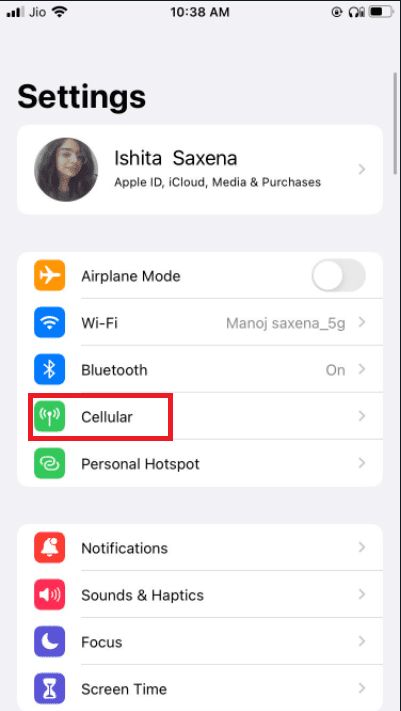
3. Μεταβείτε στις Επιλογές δεδομένων κινητής τηλεφωνίας(Cellular Data Options) .

4. απενεργοποιήστε τη λειτουργία χαμηλών δεδομένων(Low Data Mode) .
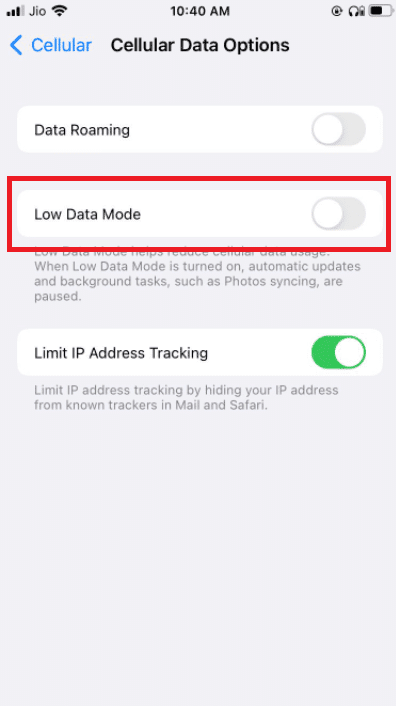
5. Ενεργοποιήστε την Περιαγωγή δεδομένων(Data Roaming) από το ίδιο παράθυρο εάν θέλετε να χρησιμοποιήσετε βιντεοκλήσεις WhatsApp μέσω δεδομένων κινητής τηλεφωνίας ενώ ταξιδεύετε σε άλλη χώρα.(WhatsApp)

Επιλογή II: Σε Android(Option II: On Android)
1. για να απενεργοποιήσετε την Εξοικονόμηση δεδομένων, μεταβείτε στις Ρυθμίσεις(Settings) .

2. Πατήστε Δίκτυο και Διαδίκτυο(Network & Internet) .

3. Απενεργοποιήστε την Εξοικονόμηση δεδομένων(Data Saver ) σε τηλέφωνα Android.
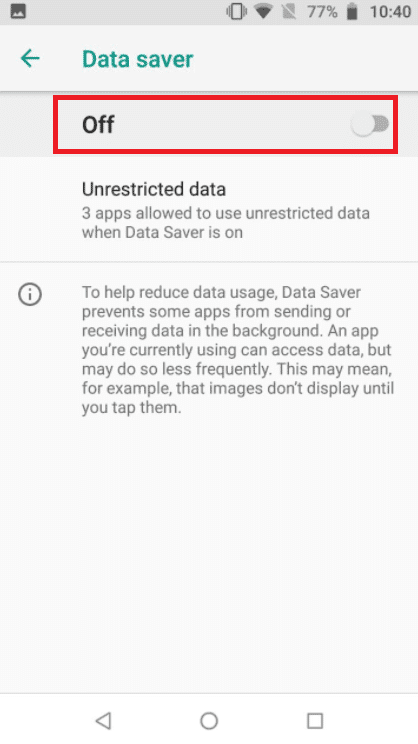
Διαβάστε επίσης: (Also Read:) Πώς να επαναφέρετε το αντίγραφο ασφαλείας Whatsapp από το Google Drive στο iPhone(How to Restore Whatsapp Backup From Google Drive to iPhone)
Μέθοδος 8: Απενεργοποιήστε την Εξοικονόμηση μπαταρίας(Method 8: Disable Battery Saver)
Η λειτουργία εξοικονόμησης μπαταρίας(Battery) απαγορεύει την εκτέλεση προγραμμάτων στο παρασκήνιο προκειμένου να εξοικονομηθεί διάρκεια ζωής της μπαταρίας. Εάν έχετε ενεργοποιημένη αυτήν την επιλογή, μεταβείτε στο μενού Ρυθμίσεις(Settings) και απενεργοποιήστε την.
Επιλογή I: Σε iPhone(Option I: On iPhone)
1. Οι χρήστες iPhone μπορούν να απενεργοποιήσουν τη Λειτουργία(Power Mode) χαμηλής κατανάλωσης μεταβαίνοντας στις Ρυθμίσεις(Settings) .

2. Πατήστε Μπαταρία(Battery) και επιλέξτε το από το μενού.

3. Απενεργοποιήστε τη λειτουργία χαμηλής κατανάλωσης ενέργειας(Low power Mode) .
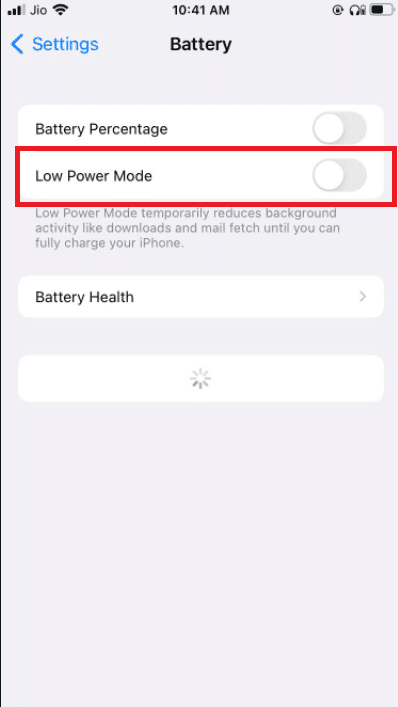
Επιλογή II: Σε Android(Option II: On Android)
1. Οι χρήστες Android μπορούν να απενεργοποιήσουν τη λειτουργία μεταβαίνοντας στις Ρυθμίσεις(Settings) .
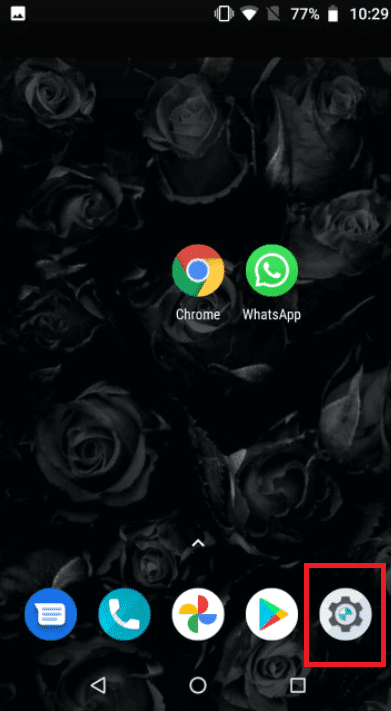
2. Μεταβείτε στην ενότητα Μπαταρία(Battery) .

3. Πατήστε Εξοικονόμηση μπαταρίας(Battery Saver) .

Μέθοδος 9: Απενεργοποιήστε τη χαμηλή χρήση δεδομένων WhatsApp(Method 9: Turn Off WhatsApp Low Data Usage)
Από τις ρυθμίσεις της εφαρμογής, το WhatsApp διαθέτει επίσης λειτουργία χαμηλής(Low Data) κατανάλωσης δεδομένων. Για μια απρόσκοπτη εμπειρία βιντεοκλήσεων WhatsApp , απενεργοποιήστε αυτήν την επιλογή.(WhatsApp)
Επιλογή I: Σε iPhone(Option I: On iPhone)
1. Ανοίξτε το WhatsApp(WhatsApp)

2. μεταβείτε στις Ρυθμίσεις(Settings) εφαρμογής .
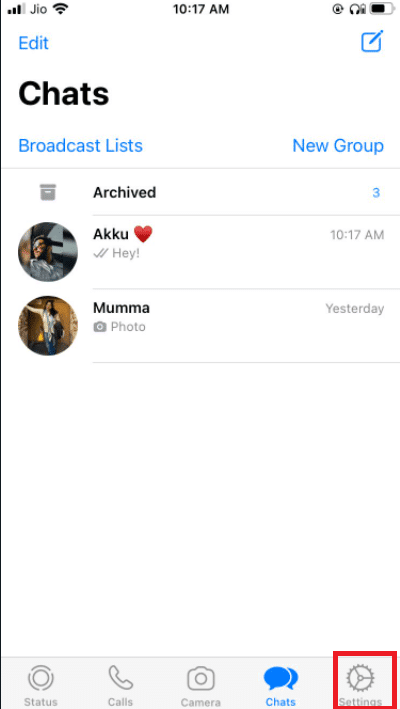
3. Πατήστε στο Storage and Data .
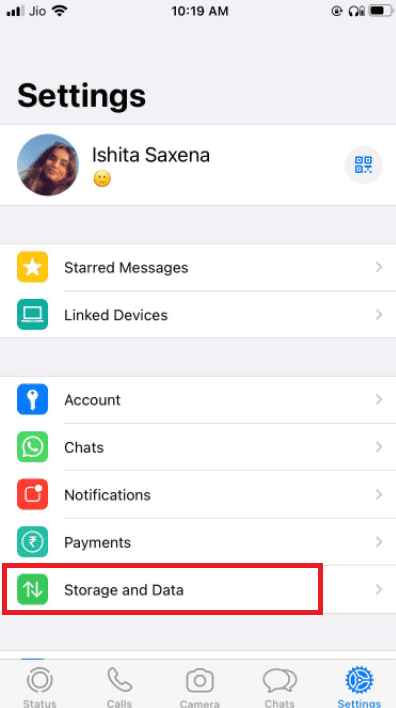
3. Πατήστε Χρήση λιγότερων δεδομένων για κλήσεις(Use less data for calls) για να το απενεργοποιήσετε.

Διαβάστε επίσης: (Also Read:) Πώς να σταματήσετε την αυτόματη λήψη στο WhatsApp σε Android και iPhone(How to Stop Auto Download in WhatsApp on Android and iPhone)
Επιλογή II: Σε Android(Option II: On Android)
1. Ανοίξτε το WhatsApp.

2. Πατήστε 3 κουκκίδες(3 dots) και επιλέξτε τις Ρυθμίσεις(Settings) .
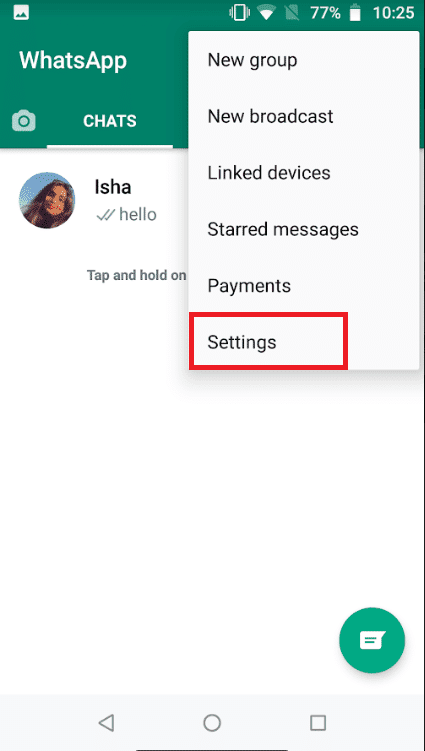
3. επιλέξτε Αποθήκευση και δεδομένα(Storage and Data) .

4. Απενεργοποιήστε την επιλογή χρήσης λιγότερων δεδομένων για κλήσεις(use less data for calls) .
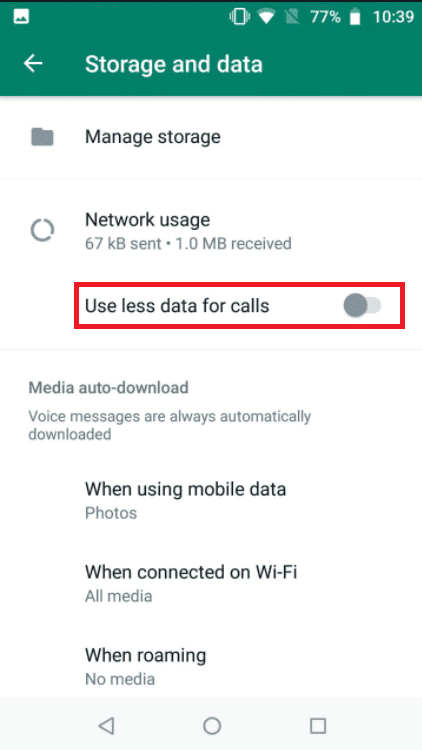
Μέθοδος 10: Εκκαθάριση αρχείων προσωρινής μνήμης(Method 10: Clear Cache Files)
Η εκκαθάριση της προσωρινής μνήμης του WhatsApp δεν θα επηρεάσει προσωπικές πληροφορίες. θα καθαρίσει απλώς προσωρινά αρχεία.
1. Πατήστε παρατεταμένα το εικονίδιο της εφαρμογής WhatsApp . Θα εμφανιστεί το μενού App Info . Πατήστε το κουμπί I.
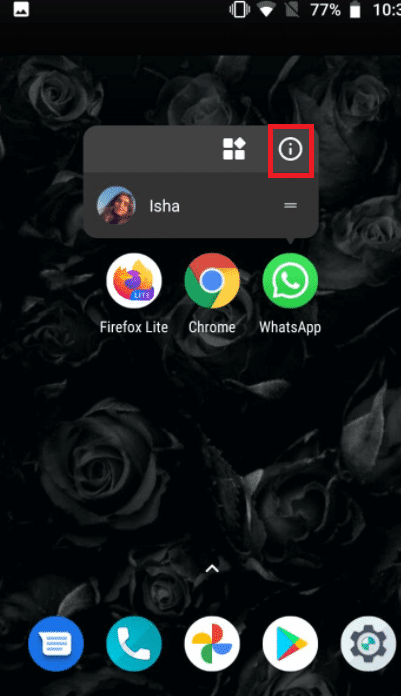
2. Πατήστε στο Αποθήκευση(Storage) .
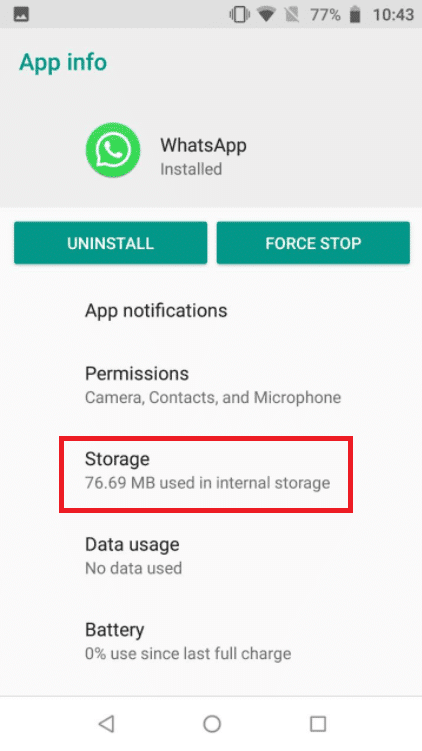
3. Πατήστε Εκκαθάριση προσωρινής μνήμης(Clear cache) .
Μέθοδος 11: Επανεκκινήστε τη συσκευή και το WhatsApp(Method 11: Restart Device and WhatsApp)
Ορισμένες δυσκολίες μπορούν να επιλυθούν με επανεκκίνηση του τηλεφώνου Android ή του iPhone. Μπορείτε να επαληθεύσετε εάν η βιντεοκλήση WhatsApp λειτουργεί επανεκκινώντας το smartphone (WhatsApp)Android ή το iPhone σας. Δημιουργήστε αντίγραφο ασφαλείας των υπαρχόντων δεδομένων WhatsApp και επανεγκαταστήστε το λογισμικό εάν δεν λειτουργεί.
11.1 Απενεργοποιήστε(Turn) το gadget σας και αφήστε το μόνο του για πέντε λεπτά.
11.2 Μετά από αυτό, ενεργοποιήστε το ξανά και επανεκκινήστε το Whatsapp .
Εάν δεν λειτουργεί, μπορείτε να δοκιμάσετε να εγκαταστήσετε ξανά το WhatsApp :
Επιλογή I: Σε iPhone(Option I: On iPhone)
1. Πατήστε παρατεταμένα το WhatsApp στην αρχική σας οθόνη.
2. Επιλέξτε Κατάργηση εφαρμογής(Remove App) από τη λίστα εναλλακτικών.

3. Θα λάβετε ένα μήνυμα επιβεβαίωσης που θα σας ρωτάει εάν θέλετε να διαγράψετε την εφαρμογή. επιλέξτε Διαγραφή εφαρμογής(Delete App) .

4. Αφού περάσει κάποιο χρονικό διάστημα, μεταβείτε στο App Store και αναζητήστε το WhatsApp Messenger . Για να το εγκαταστήσετε ξανά, κάντε κλικ στο κουμπί Λήψη(Download) .
Διαβάστε επίσης: (Also Read:) Πώς να αλλάξετε το στυλ γραμματοσειράς στο WhatsApp(How to Change Font Style in WhatsApp)
Επιλογή II: Σε Android(Option II: On Android)
1. Πατήστε και κρατήστε πατημένο το σύμβολο WhatsApp για μεγάλο χρονικό διάστημα.
2. Αφού εμφανιστεί ένα αναδυόμενο μήνυμα, πατήστε το κουμπί I.
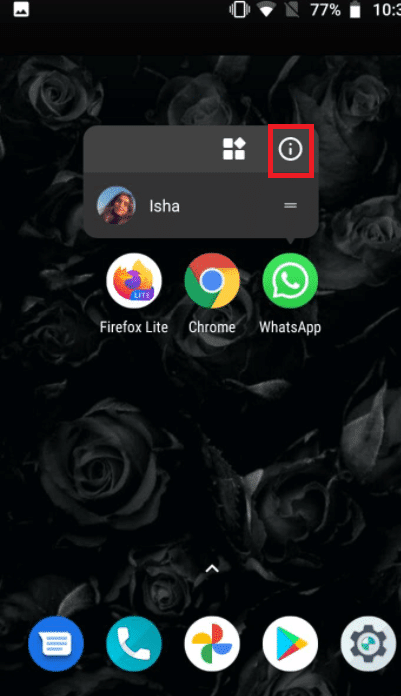
3. Πατήστε στο Uninstall .

4. Περιμένετε λίγα λεπτά μετά την κατάργηση του WhatsApp προτού μεταβείτε στο Google Play Store .
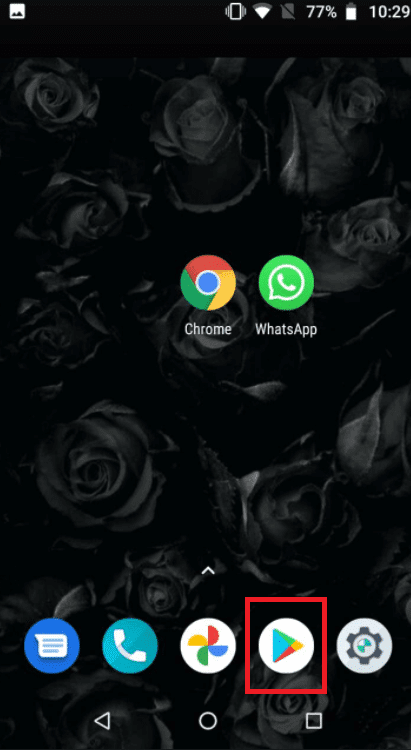
5. Αναζητήστε το WhatsApp στο Google Play Store .
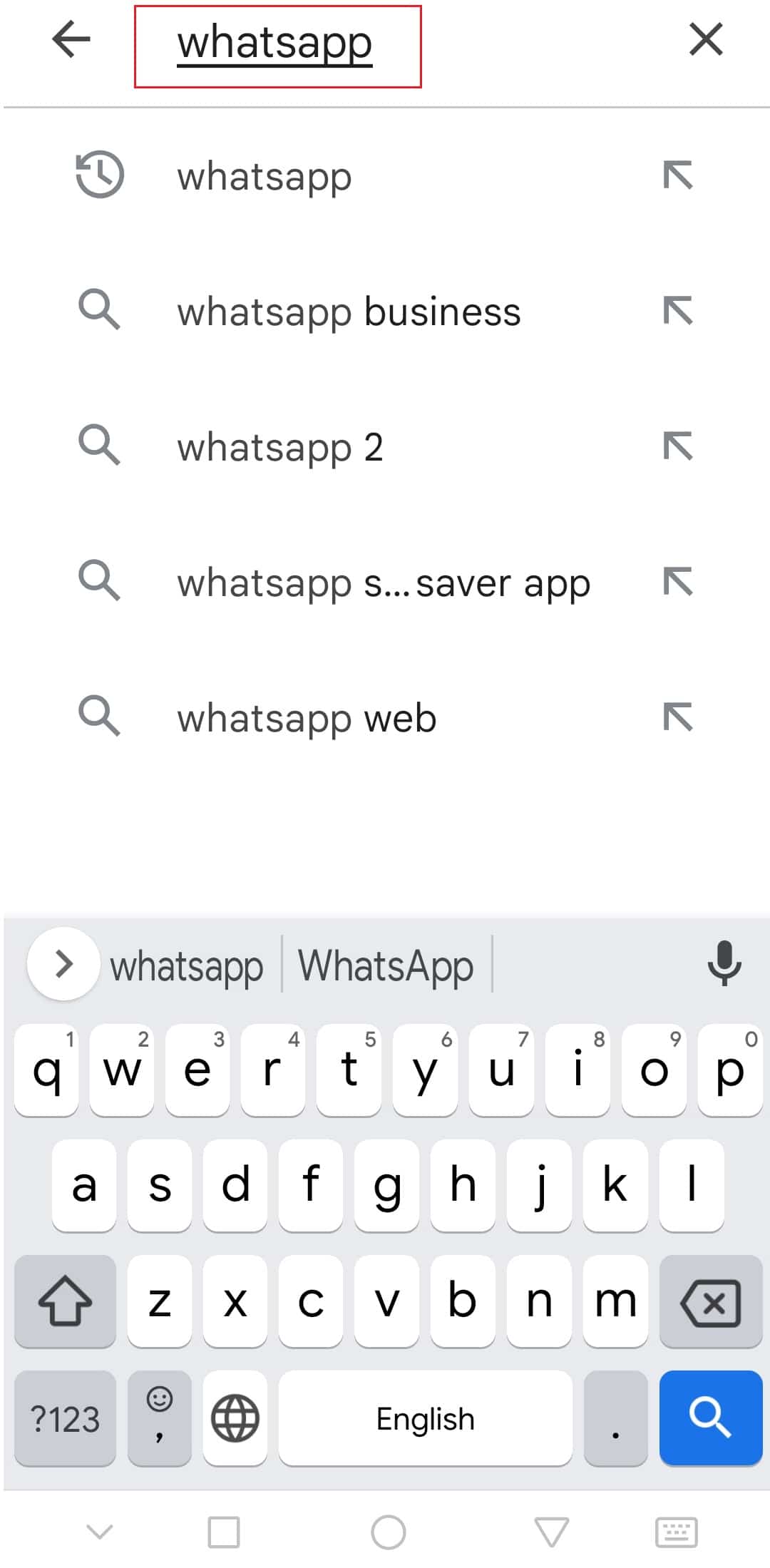
6. Στη συνέχεια, πατήστε πάνω του και επιλέξτε την επιλογή Εγκατάσταση(Install) .

Συνιστάται:(Recommended:)
- Πώς να ενεργοποιήσετε τη λειτουργία επιφάνειας εργασίας σε προγράμματα περιήγησης Android(How to Enable Desktop Mode on Android Browsers)
- Διορθώστε τα βίντεο YouTube που δεν παίζονται σε Android(Fix YouTube Videos Not Playing on Android)
- Πώς να τοποθετήσετε φίλτρα Snapchat σε εικόνες από το Camera Roll(How to Put Snapchat filters on Pictures from Camera Roll)
- 26 Καλύτερο Μαζικό Λογισμικό Μάρκετινγκ WhatsApp(26 Best Bulk WhatsApp Marketing Software)
Ελπίζουμε ότι βρήκατε αυτές τις πληροφορίες χρήσιμες και ότι μπορέσατε να διορθώσετε τη βιντεοκλήση WhatsApp που δεν λειτουργεί(WhatsApp video call not working) . Ενημερώστε μας ποια τεχνική ήταν η πιο ωφέλιμη για εσάς. Εάν έχετε ερωτήσεις ή σχόλια, χρησιμοποιήστε την παρακάτω φόρμα.
Related posts
Πώς να ηχογραφήσετε βίντεο και φωνητικές κλήσεις WhatsApp;
Διορθώστε τη μη κλήση κλήσης WhatsApp στο Android
Πώς να διορθώσετε τις εικόνες Whatsapp που δεν εμφανίζονται στη συλλογή
Πώς να σταματήσετε την αυτόματη λήψη στο WhatsApp σε Android και iPhone
Διορθώστε ότι η βιντεοκλήση του Microsoft Teams δεν λειτουργεί
Πώς να παίξετε βίντεο στο Loop σε Android ή iOS
Διορθώστε τα κοινά προβλήματα του Moto G6, G6 Plus ή G6 Play
Διορθώστε το σφάλμα 98 Ο τερματισμός SMS απορρίφθηκε
Διορθώστε το Google Assistant που δεν λειτουργεί σε Android
Διορθώστε τις ειδοποιήσεις Snapchat που δεν λειτουργούν (iOS και Android)
Πώς να διορθώσετε το σφάλμα Android.Process.Media έχει σταματήσει
6 τρόποι για να διορθώσετε την αυτόματη περιστροφή που δεν λειτουργεί σε Android
Διορθώστε το Spotify που δεν ανοίγει στα Windows 10
Πώς να εξαγάγετε τη συνομιλία WhatsApp ως PDF
Πώς να διορθώσετε το σφάλμα Instagram δεν θα με αφήσει να δημοσιεύσω
8 τρόποι για να διορθώσετε τη βιντεοκλήση Instagram που δεν λειτουργεί
Διορθώστε ότι οι Χάρτες Google δεν μιλάνε στο Android
Τρόπος προβολής αποθηκευμένων κωδικών πρόσβασης WiFi σε Windows, macOS, iOS και Android
Διορθώστε το VPN που δεν συνδέεται σε Android
Διορθώστε το WhatsApp Η ημερομηνία του τηλεφώνου σας είναι ανακριβής σφάλμα
